Как да отложите, отложите или блокирате актуализацията на Windows 10 Fall Creators Update
Microsoft официално въвежда актуализацията на Fall Creators Update за обществеността от 17 октомвритата, Точно като последната актуализация на функцията, тазище бъде „поетапно пускане“ през Windows Update. Ето как да задържите актуализацията, но все пак получавате важните лепенки за сигурност за поддържане на вашата система Windows 10 сигурна и стабилна.

Отсрочване, забавяне или блокиране на прозореца 10 Fall Creators Update
Първо, нека разгледаме как да отложим актуализациятаза пълна година, която можете да направите, ако използвате Windows 10 Pro. Това ще ви осигури достатъчно време да оцените ситуацията си, както и да научите дали има проблеми, изскачащи от други потребители. Това също ще ви позволи автоматично да инсталирате пачовете за сигурност чрез Windows Update.
Насочете се към Настройки> Актуализация и защита и щракнете върху връзката Разширени опции под категорията Актуализиране на настройките.
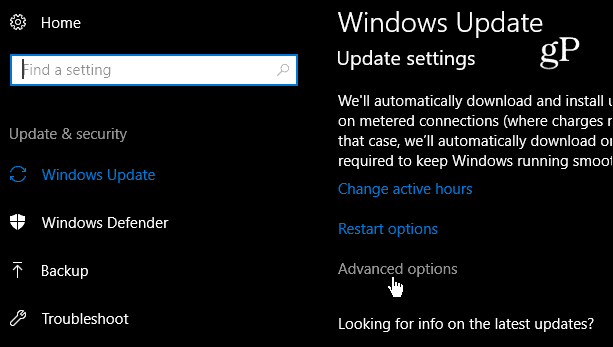
След това се уверете, че текущият клон е избран ислед това изберете за колко дни искате да се отложи актуализацията на Fall Creators. Въпреки че можете да го настроите да отлага актуализацията до 365 дни, месец или два трябва да са достатъчни за повечето хора. Само имайте предвид, че избраният брой дни не е поставен в камък. Винаги можете да се върнете и да го промените, ако искате да получите актуализацията по-рано.
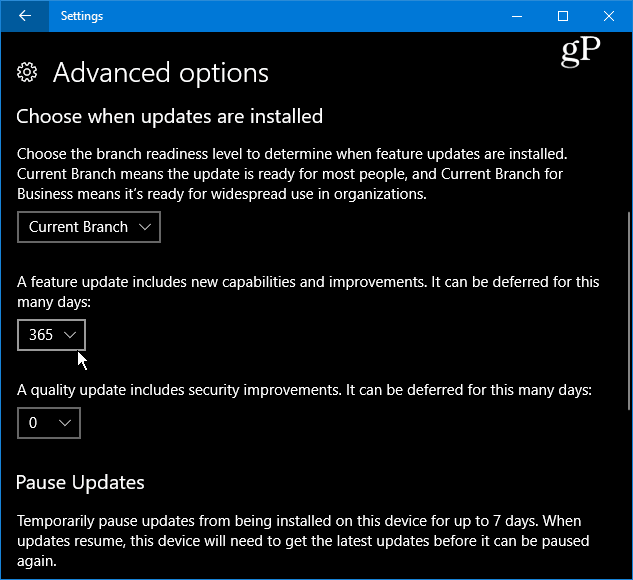
Актуализация на актуализаторите за падане
Друг вариант, който имате, е възможносттаотложи актуализацията за по-късен момент. Това ви позволява да промените планирането на инсталацията, за да се случи в най-удобния за вас час и ден. Насочете се към Настройки> Актуализация и защита> Windows Актуализиране и в раздела Актуализиране на настройките изберете Опции за рестартиране.
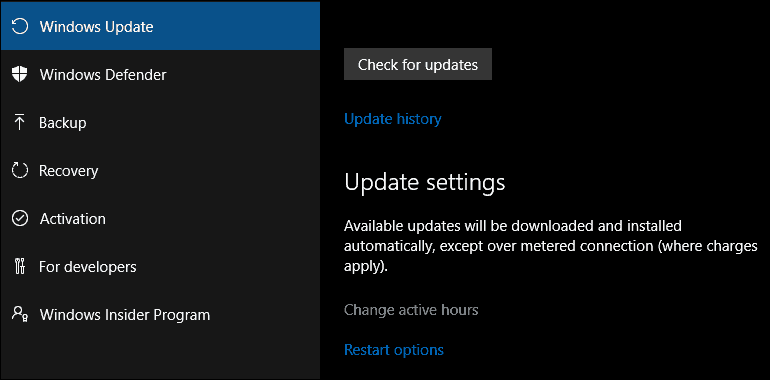
Друго нещо, което можете да промените тук, е „Активни часове“, за да предотвратите неочаквано рестартиране след актуализация.
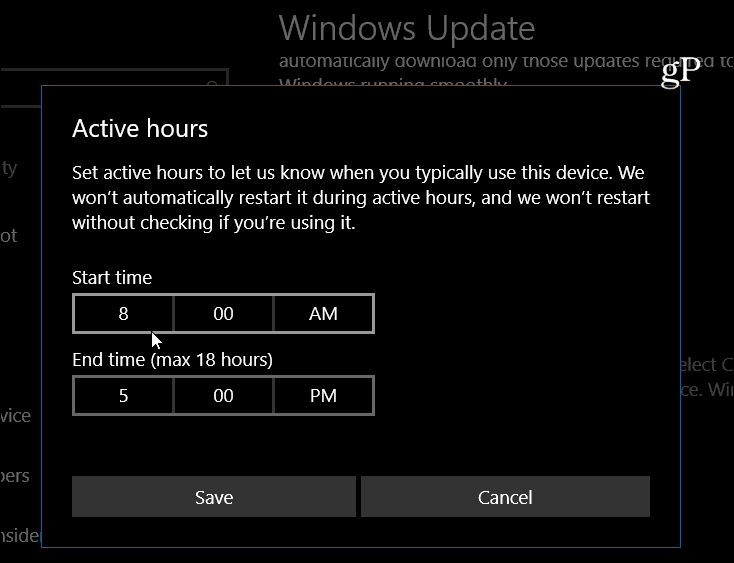
Блокиране на Fall Creators Update
Възможността за отлагане на актуализациите вероятно еидеален. Но версията за дома няма опция за отлагане на актуализацията на функциите. Решението обаче го блокира от инсталирането чрез промяна на няколко настройки за измервана връзка. Дозираната връзка е предназначена да ограничи използването на данни за хора с ограничен достъп до интернет.
За повече подробна информация относно използването на дозиранвръзка прочетете Как да ограничите използването на данни на Windows 10 чрез измервана връзка. И ако използвате Ethernet, прочетете нашата статия: Как да направите кабелна мрежова връзка. Когато сте готови да инсталирате актуализацията, върнете се и изключете функцията за измервана връзка.
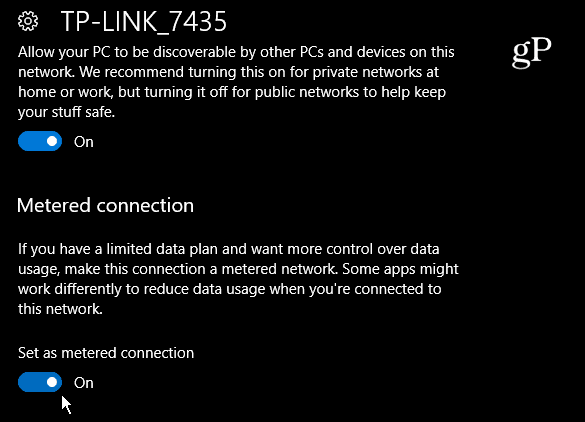
Струва си да се отбележи, че Microsoft ги разгръщаактуализиране на функция с течение на времето. Никой не знае точната тайна как работи планът, но когато получите нова актуализация на функцията, се определя от вашето местоположение и устройството, на което използвате Windows 10. Няма съществени разлики между Update Creators Update и новата и е важно да се уверите, че системата ви е възможно най-актуална.
И все пак има основателни причини да се задържитеактуализирайте за известно време. Той може да помогне да се избегнат проблеми с инсталираните приложения или системния хардуер. Неизвестните проблеми са неизбежни и като не бързате, можете да изчакате, докато определени проблеми се гладят първо. Освен това, като използвате опцията за отлагане, все пак ще получите важни пачове за сигурност.
Вие сте ентусиаст и сте готови да вземете FallСъздателите се актуализират в първия ден или ще изстудите и ще го задържите няколко месеца? Оставете коментар по-долу и ни уведомете вашите мисли. И не забравяйте да се присъедините към нашите форуми за Windows 10 за още съвети, трикове и съвети за отстраняване на проблеми.










Оставете коментар